VSCODEでユニットテストをデバッグする方法
RunとDebug Viewを開き、環境(Python、node.jsなど)を選択し、テストフレームワーク(Pytest、Jestなど)に設定して、vscodeでJsonを作成または変更します。 2.テストファイルでブレークポイントを設定し、デバッグ構成を選択し、F5でデバッグを開始して、ブレークポイントで一時停止し、変数を検査し、コードをステップスループします。 3. PythonのArgs( "tests/test_models.py :: test_create_user")のArgsの個々のテスト関数をターゲットにするか、jestを使用して焦点を合わせたテストのみを実行することにより、特定のテストをデバッグします。 4. VSCODEテストサイドバーを使用して、フレームワークが検出され、適切な拡張機能(Python拡張機能、Jestランナーなど)がインストールされているかどうかを直接表示およびデバッグします。一般的なヒントには、「JustMycode」の設定、FALSE、正しいテストファイルの命名(例:test_.py、.test.js)の設定、Jestに-runinbandを使用し、デバッガーの挿入が含まれます。手動の一時停止ポイントのJavaScriptのステートメント、ブレークポイントがヒットし、テストが適切に発見されます。
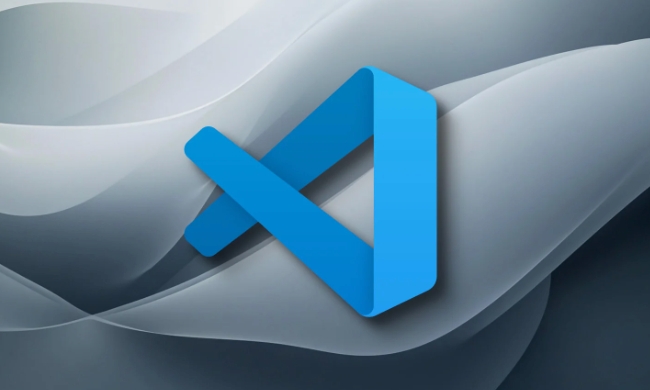
VSCODEでのユニットテストのデバッグは、環境を正しくセットアップすると簡単です。特にPython、JavaScript/Typescript、C#などの一般的な言語については、効果的に効果的に行う方法を以下に示します。
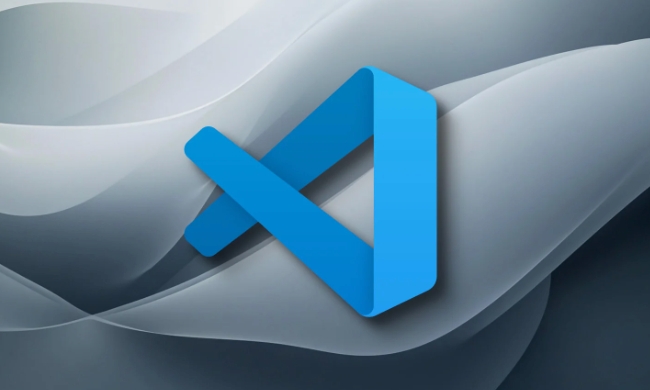
✅1。テスト用のデバッグ構成を設定します
VSCODEはlaunch.jsonを使用して、デバッグ構成を定義します。ユニットテストを実行およびデバッグするには、このファイルを作成または変更する必要があります。
ステップ:
- 実行とデバッグビューを開きます(Ctrl Shift DまたはCMD Shift D)。
- 「launch.jsonファイルの作成」をクリックしていない場合はクリックします。
- 環境を選択します(たとえば、python、node.js、.net)。
例: unittestまたはpytestを備えたPython
{
「バージョン」:「0.2.0」、
「構成」:[
{
「名前」:「Pythonユニットテストのデバッグ」、
「タイプ」:「Python」、
「リクエスト」:「起動」、
「プログラム」: "$ {workspacefolder}/-m"、
「args」:[
「pytest」、
"tests/test_example.py :: test_something"、
「-V」
]、、
「コンソール」:「統合末端」、
「Justmycode」:false
}
]
}ヒント:組み込みモジュールを使用する場合、
pytestunittestに置き換え、それに応じてパスとテスト名を調整します。
例:jestを備えたnode.js
{
「名前」:「jestテストのデバッグ」、
「タイプ」:「ノード」、
「リクエスト」:「起動」、
「runtimeexecutable」:「npm」
「runtimeargs」:["run"、 "test:debug"]、
「ポート」:9229、
「コンソール」:「統合末端」、
「スキップファイル」:["<Node_Internals>/**"]]
}また、 package.jsonにスクリプトを追加する必要があります:
「スクリプト」:{
「テスト:デバッグ」: "node-inspect-brk node_modules/.bin/jest - runinband" "
}✅2。ブレークポイントを追加して、デバッグを開始します
- デバッグするテストファイルを開きます。
- 左マージン(ライン番号の横)をクリックして、ブレークポイントを設定します。
- 実行とデバッグパネルに移動します。
- ドロップダウンからテスト構成を選択します。
- 緑の「実行」ボタンをクリックします(またはF5を押します)。
テストはデバッガーの下で実行され、ブレークポイントで一時停止します。
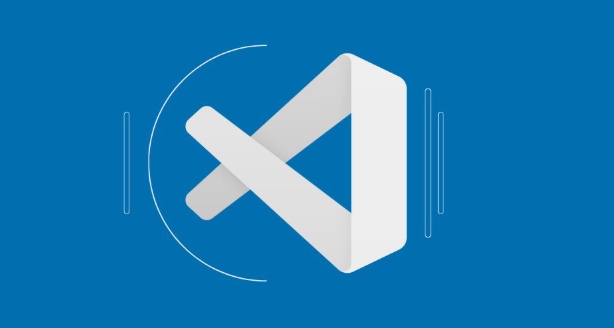
それでは:
- 変数ペインの変数を検査します
- コードを介して/into/selecode(f10、f11、shift f11)
- デバッグコンソールを使用して、式を評価します
✅3。特定のテストをデバッグします(すべてのテストを実行しないでください)
時間を節約するには、取り組んでいるテストのみをデバッグします。
python(pytest):
テスト関数へのフルパスを使用します。
「args」:[ "tests/test_models.py :: test_create_user"、 「-V」 ]
JavaScript(Jest):
.onlyで使用してください。
test.Only( 'trueを返す必要があります'、()=> {
//このテストのみが実行されます
});次に、Jestデバッグセッションを開始します。
✅4。テストサイドバー(VSCODEの組み込みテストエクスプローラー)を使用します
VSCODEには、検出されたすべてのテストを示すテストサイドバー(左パネル、三角形アイコン)があります。
- テストフレームワークが適切に検出されていることを確認してください(例、pytest、jest)。
- テストの上にホバリングし、バグアイコンをクリックして直接デバッグします。
- これにより、多くの場合、
launch.json手動で構成する必要があります(特に、適切な拡張機能を備えたJestまたはPythonの場合)。
適切な拡張機能をインストールしていることを確認してください。
- Python拡張機能(Python用)
- Jest RunnerまたはJest Integration(Jest用)
- C#devキットなど(.net用)
一般的な問題とヒント
-
ブレークポイントがヒットしませんか?
- テストファイルが実際に実行されていることを確認してください。
-
launch.jsonでjustMyCode無効にします:"justMyCode": false - jestの場合は、
--runInBandを使用して並列化を防ぎます。
-
テストは発見されていませんか?
- テストファイルの命名を確認します(例:
test_*.pyまたは*.test.js) - テストの発見を手動で実行します(テストパネルで「発見」ボタンを探します)
- テストファイルの命名を確認します(例:
console.logデバッガーを使用します
JSで、debugger;ステートメント - デバッグがアクティブになると、実行を一時停止します。
基本的に、それは次のようになります: launch.jsonをセットアップし、適切なランタイムを選択し、テストをターゲットにし、ブレークポイントを使用します。構成されたら、VSCODEでのデバッグユニットテストは高速で直感的です。
以上がVSCODEでユニットテストをデバッグする方法の詳細内容です。詳細については、PHP 中国語 Web サイトの他の関連記事を参照してください。

ホットAIツール

Undress AI Tool
脱衣画像を無料で

Undresser.AI Undress
リアルなヌード写真を作成する AI 搭載アプリ

AI Clothes Remover
写真から衣服を削除するオンライン AI ツール。

Clothoff.io
AI衣類リムーバー

Video Face Swap
完全無料の AI 顔交換ツールを使用して、あらゆるビデオの顔を簡単に交換できます。

人気の記事

ホットツール

メモ帳++7.3.1
使いやすく無料のコードエディター

SublimeText3 中国語版
中国語版、とても使いやすい

ゼンドスタジオ 13.0.1
強力な PHP 統合開発環境

ドリームウィーバー CS6
ビジュアル Web 開発ツール

SublimeText3 Mac版
神レベルのコード編集ソフト(SublimeText3)
 vscodeで「デバッガーが添付されるのを待っているタイミングアウト」の修正
Jul 08, 2025 am 01:26 AM
vscodeで「デバッガーが添付されるのを待っているタイミングアウト」の修正
Jul 08, 2025 am 01:26 AM
「TimedOutWaitingforthedededededebuggertoattach」問題が発生する場合、通常、接続がデバッグプロセスで正しく確立されないためです。 1. launch.json構成が正しいかどうかを確認し、リクエストタイプが起動または添付されていることを確認し、スペルエラーがないことを確認してください。 2.デバッガーがデバッガーが接続するのを待っているかどうかを確認し、Debugpy.wait_for_attach()およびその他のメカニズムを追加します。 3.ポートが占有されているか、ファイアウォールが制限されているかを確認し、必要に応じてポートを交換するか、占有プロセスを閉じます。 4.ポートマッピングおよびアクセス許可がリモートまたはコンテナ環境で正しく構成されていることを確認します。 5。潜在能力を解決するためにVSCODE、プラグイン、デバッグライブラリバージョンを更新します
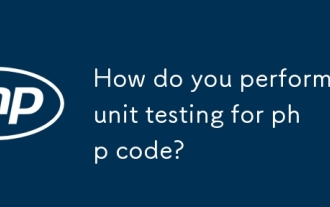 PHPコードの単体テストをどのように実行しますか?
Jul 13, 2025 am 02:54 AM
PHPコードの単体テストをどのように実行しますか?
Jul 13, 2025 am 02:54 AM
unittestinginphpinvolvevidevifignivision like like fike fikionsionsormethodstocatchsearlyandensureliablerefactoring.1)setupphpunitviacomposer、createatestdirectory、and configureautoloadandphpunit.xml.2)
 VSCODE設定でデバッグするために環境変数を設定する方法は?
Jul 10, 2025 pm 01:14 PM
VSCODE設定でデバッグするために環境変数を設定する方法は?
Jul 10, 2025 pm 01:14 PM
vscodeでデバッグ環境変数を設定するには、launch.jsonファイルで「環境」配列構成を使用する必要があります。特定の手順は次のとおりです。1。launch.jsonのデバッグ構成に「環境」配列を追加し、api_endpointやdebug_modeなどのキー値ペアの変数を定義します。 2. .ENVファイルを介して変数をロードして管理効率を向上させることができます。Envfileを使用してLaunch.jsonでファイルパスを指定できます。 3.システムまたは端子変数を上書きする必要がある場合は、Launch.jsonでそれらを直接再定義できます。 4。それに注意してください
 vscodeを使用してDockerコンテナ内でデバッグする方法は?
Jul 10, 2025 pm 12:40 PM
vscodeを使用してDockerコンテナ内でデバッグする方法は?
Jul 10, 2025 pm 12:40 PM
DockerコンテナのVSCODEを使用してコードをデバッグする鍵は、開発環境と接続方法を構成することです。 1.開発ツールを使用したミラーを準備し、Debugpyやノードなどの必要な依存関係をインストールし、公式のDevContainers画像を使用して構成を簡素化します。 2。ソースコードをマウントして、リモートコンテナープラグインを有効にし、.DevContainerフォルダーと構成ファイルを作成し、コンテナー内開発を実現します。 3.デバッガーを構成し、raunch.jsonの対応する言語のデバッグ設定を追加し、コードでリスニングポートを有効にします。 4.デバッグポートの公開、ホストが0.0.0.0であることを確認するなど、一般的な問題を解決し、PostCreatecを使用します
 JunitでJavaでユニットテストを実行する方法は?
Jul 08, 2025 am 02:48 AM
JunitでJavaでユニットテストを実行する方法は?
Jul 08, 2025 am 02:48 AM
Javaプロジェクトではユニットテストが重要であり、Junitフレームワークの重要なステップを習得することで、すぐに開始するのに役立ちます。 1. Junit依存関係を紹介し、MavenまたはGradleを使用してJunitJupiterのAPIおよびエンジン依存関係を追加します。 2。テストクラスを作成し、@Testアノテーションを使用してテスト方法をマークし、静的インポートを通じてアサーションコールを簡素化します。 3. @beforeach、@aftereach、@beforeall、@afterallを使用して、テストのライフサイクルを管理します。 4. Assertequals、Asserttrue、Assertnull、Assertthrowsを使用して、通常と例外のロジックを確認します。
 Laravelテストでオブジェクトをock笑する方法は?
Jul 27, 2025 am 03:13 AM
Laravelテストでオブジェクトをock笑する方法は?
Jul 27, 2025 am 03:13 AM
usemockeryforcustomdependenciesbysettingtintingations withshouldreceive()。2。uselaravel’sfake()methodforfacadeslikemail、queue、andhttptopreventreal interactions.3.replacecontainer-boundserviceswith
 VSCODEブレークポイントが機能していません
Jul 10, 2025 am 11:35 AM
VSCODEブレークポイントが機能していません
Jul 10, 2025 am 11:35 AM
ブレークポイントは、通常、デバッグの構成または環境設定エラーをもたらします。まず、デバッグモードが通常の操作ではなく、F5ボタンまたはデバッグボタンを介して開始されるかどうかを確認する必要があります。次に、node.jsなど、launch.jsonのタイプとリクエストが正しく構成されているかどうかを確認します。次に、ソースコードが実行ファイルと一致し、sourcemapを有効にし、runtimeargsを正しく構成していることを確認します。また、拡張機能の競合、パスマッピングの問題、ブレークポイントの位置が合理的であるかどうか、コードが圧縮され、最適化されているかどうか、ブラウザの制限などの要因をトラブルシューティングする必要があります。最後に、デバッガーステートメントの挿入を使用して、問題を判断するのに役立ちます。
 VSCODEとVisual Studioの違いは何ですか
Jul 30, 2025 am 02:38 AM
VSCODEとVisual Studioの違いは何ですか
Jul 30, 2025 am 02:38 AM
vscodeAlightweight、Cross-PlatformCodeeditorWithide-likeFeaturesviaextensions、beyorforwebandopen-sourcededevelopment;








